2014年9月16日
8202171400
 ) 按鈕開啟相機。
) 按鈕開啟相機。 ><
>< > 按鈕選擇要刪除的影像。
> 按鈕選擇要刪除的影像。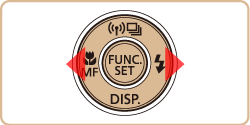
 ) 按鈕。
) 按鈕。
 ><
>< > 按鈕選擇 [刪除],然後按 <FUNC./SET> (
> 按鈕選擇 [刪除],然後按 <FUNC./SET> ( ) 按鈕。
) 按鈕。 ><
>< > 按鈕選擇 [取消],然後按 <FUNC./SET> (
> 按鈕選擇 [取消],然後按 <FUNC./SET> ( ) 按鈕。
) 按鈕。 > 按鈕 (顯示 [
> 按鈕 (顯示 [ ] 影像時) 可選擇刪除 [刪除
] 影像時) 可選擇刪除 [刪除  ]、[刪除 JPEG] 或 [刪除
]、[刪除 JPEG] 或 [刪除  + JPEG]。
+ JPEG]。 ) 按鈕開啟相機。
) 按鈕開啟相機。 > 按鈕。
> 按鈕。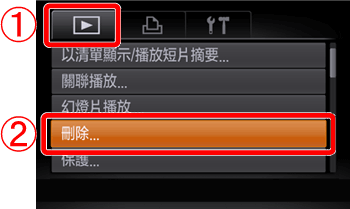
 按 <
按 < ><
>< > 按鈕選擇 <播放> (
> 按鈕選擇 <播放> ( ) 設定頁。
) 設定頁。 按 <
按 < ><
>< > 按鈕選擇 [刪除],然後按 <FUNC./SET> (
> 按鈕選擇 [刪除],然後按 <FUNC./SET> ( ) 按鈕。
) 按鈕。
 ><
>< > 選擇 [選擇範圍],然後按 <FUNC./SET> (
> 選擇 [選擇範圍],然後按 <FUNC./SET> ( ) 按鈕
) 按鈕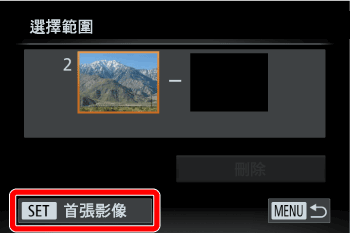
 ) 按鈕。
) 按鈕。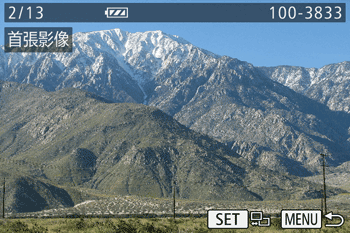
 ><
>< > 按鈕,在一系列要刪除的影像中選擇 [首張影像],然後按 <FUNC./SET> (
> 按鈕,在一系列要刪除的影像中選擇 [首張影像],然後按 <FUNC./SET> ( ) 按鈕。
) 按鈕。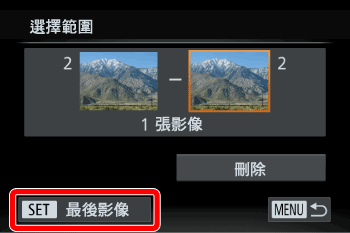
 > 按鈕。
> 按鈕。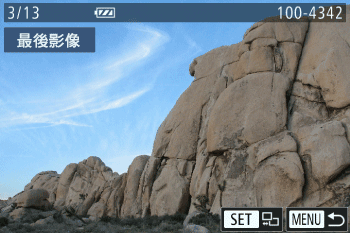
 ><
>< > 按鈕選擇要刪除的最後影像,然後按 <FUNC./SET> (
> 按鈕選擇要刪除的最後影像,然後按 <FUNC./SET> ( ) 按鈕。
) 按鈕。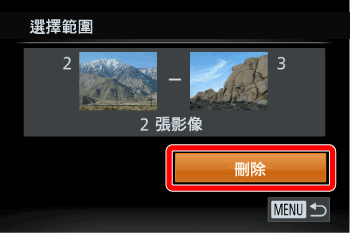
 ><
>< > 按鈕選擇 [刪除],然後按 <FUNC./SET> (
> 按鈕選擇 [刪除],然後按 <FUNC./SET> ( ) 按鈕刪除影像。
) 按鈕刪除影像。